- Blog
- Руководства
- Как отразить экран iPhone на телевизоре Sony: беспроводные и проводные способы
Как отразить экран iPhone на телевизоре Sony: беспроводные и проводные способы

Ищете лучший, самый простой и надежный способ вывести экран iPhone на телевизор? В нашем руководстве объясняется, как зеркалировать iPhone на телевизор Sony с помощью беспроводных и проводных методов. В качестве бонуса вы получите советы по устранению неполадок, а также пошаговые инструкции по зеркалированию Mac, устройства Android и браузера на ваш телевизор Sony.
Зеркалирование экрана iPhone на телевизор Sony без AirPlay
Если у вас есть модель телевизора Sony, которая не поддерживает AirPlay, не переживайте — существуют и другие беспроводные решения. Сторонние приложения для зеркалирования экрана позволяют не только подключать ваши устройства, но и часто предлагают дополнительные функции, которые могут улучшить ваш опыт.
ПроизвестиЗаклинание
DoCast — это одно из таких приложений, которое позволяет легко отобразить экран iPhone на телевизоре Sony. Благодаря беспрепятственному соединению между устройствами, вы получите качественное изображение и низкую задержку в удобном приложении.

Помимо зеркалирования экрана, с помощью DoCast вы сможете с лёгкостью делиться медиафайлами на вашей вечеринке или мероприятии. Вы можете транслировать свои любимые фотографии, видео и музыку без DRM со своего iPhone на телевизор Sony, чтобы создать развлекательную и запоминающуюся атмосферу.
Откройте App Store на вашем iPhone, чтобы скачать DoCast, а затем убедитесь, что оба устройства подключены к одной Wi-Fi сети, чтобы начать работу.
Пошаговое руководство
1. Откройте приложение DoCast на вашем iPhone и выберите Выбрать Smart TV.

2. Выберите свой Sony TV из списка устройств и нажмите Готово.

3. Выберите Экран.
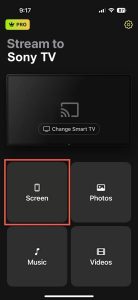
4. При необходимости настройте параметры зеркалирования экрана для Автоповорота и выберите Низкое, Среднее или Высокое качество.
5. Нажмите Начать трансляцию.

Затем вы увидите свой iPhone на экране телевизора Sony и сможете начать сеанс зеркалирования экрана.
DoCast доступен для iPhone и iPad и совместим с такими брендами, как LG, Panasonic, TCL и другими телевизорами с поддержкой DLNA. Вы можете бесплатно скачать DoCast для трансляции медиафайлов или перейти на расширенную версию, чтобы использовать зеркалирование экрана с настройками качества и управлением поворотом экрана.
Примечания: Если вам нужно управлять телевизором с iPhone, рассмотрите приложение для дистанционного управления ТВ для iPhone – TVRem.
Дублирование экрана с помощью Apple AirPlay
Apple предлагает встроенную технологию под названием AirPlay на своих устройствах iPhone, iPad и Mac для подключения к другим устройствам Apple или сторонним устройствам, таким как телевизоры, принтеры и колонки. С помощью AirPlay вы можете беспроводным и простым способом отображать экран iPhone на телевизоре Sony.
Для начала убедитесь, что у вас есть одна из следующих моделей телевизоров Sony с поддержкой AirPlay.
| Серия Sony A8H (2020) | Серия Sony X80J (2021) |
| Серия Sony A9F (2018) | Серия Sony X85J (2021) |
| Серия Sony A9G (2019) | Серия Sony X90J (2021) |
| Серия Sony A9S (2020) | Серия Sony X91J (2021) |
| Серия Sony X85G (2019, модели 55”, 65”, 75” и 85”) | Серия Sony X95J (2021) |
| Серия Sony X95G (2019) | Серия Sony Z9F (2018) |
| Серия Sony X80H (2020) | Серия Sony Z9G (2019) |
| Серия Sony X85H (2020) | Серия Sony Z8H (2020) |
| Серия Sony X90H (2020) | Серия Sony Z9J (2021) |
| Серия Sony X95H (2020) |
С одной из вышеуказанных моделей телевизоров Sony, стабильным подключением к Wi-Fi и вашим iPhone просто убедитесь, что устройства подключены к одной сети и находятся рядом друг с другом. Следуйте этим шагам, чтобы включить AirPlay на вашем телевизоре и успешно начать сеанс зеркалирования экрана.
Пошаговое руководство
1. Нажмите кнопку Быстрые настройки или Главная на пульте дистанционного управления Sony TV.
2. Выберите Настройки и откройте Система.
3. Выберите Apple AirPlay и HomeKit.

4. Выберите настройки Apple AirPlay и HomeKit.
5. Выберите AirPlay и нажмите кнопку Ввод на пульте, чтобы включить AirPlay (Вкл.).
6. Разблокируйте iPhone и откройте Пункт управления.
7. Нажмите Дублирование экрана (иконка соединённых прямоугольников).

8. Выберите свой телевизор Sony из списка устройств.

9. Если будет запрошено, введите код AirPlay, отображаемый на вашем телевизоре, в поле, которое появится на вашем iPhone.
Затем вы должны увидеть экран вашего iPhone на телевизоре Sony, что позволит вам использовать более крупный экран для взаимодействия с приложениями, играми, электронной почтой и многим другим.
Зеркалирование экрана с помощью подключения HDMI-кабеля
Этот проводной метод зеркалирования экрана идеально подходит, если ваш телевизор Sony не поддерживает AirPlay и у вас нестабильное сетевое соединение. Вы можете физически соединить ваш iPhone и телевизор с помощью кабеля и адаптера, что обеспечит надежный и стабильный опыт зеркалирования экрана.
В дополнение к iPhone и телевизору Sony вам понадобятся следующие элементы для подключения и зеркалирования устройств:
- HDMI-кабель
- Свободный HDMI-порт на телевизоре
- AV-адаптер, совместимый с вашей моделью iPhone
Имейте в виду, что серия iPhone 15 и новее использует порт USB-C, а серия iPhone 5 до iPhone 14 использует порт Lightning. Поэтому убедитесь, что вы выбрали адаптер, соответствующий порту вашей конкретной модели iPhone.
Пошаговое руководство
1. Подключите AV-адаптер к порту на вашем iPhone.

2. Подключите HDMI-кабель к адаптеру.

3. Подсоедините другой конец кабеля к HDMI-порту телевизора.
4. При необходимости включите ваш телевизор Sony.
5. Выберите правильный источник входа на вашем телевизоре, соответствующий использованному HDMI-порту, например HDMI 1, HDMI 2 или HDMI 3.

Вы должны увидеть экран вашего iPhone на телевизоре Sony через несколько секунд. Как и при беспроводном подключении, вы можете играть в игры, открывать приложения и наслаждаться изображением с маленького экрана на большом.
Как исправить проблему с неработающим зеркалированием экрана
Если у вас возникают проблемы с зеркалированием экрана iPhone на телевизор Sony с использованием любого из вышеперечисленных беспроводных или проводных методов, вот несколько моментов, которые стоит проверить.
Беспроводные методы:
- Убедитесь, что вы используете телевизор Sony с поддержкой AirPlay и что AirPlay включён.
- Проверьте, что программное обеспечение вашего телевизора Sony обновлено до последней версии.
- Убедитесь, что ваш iPhone и телевизор подключены к одной и той же Wi-Fi сети, находятся рядом друг с другом и у вас стабильное соединение.
- Если ваше стороннее приложение требует отключить VPN, вы можете отключить своё VPN-приложение или зайти в Настройки > Основные > VPN и управление устройством на вашем iPhone, чтобы отключить VPN.
Проводной метод:
- Убедитесь, что AV-адаптер и HDMI-кабель надёжно подключены к устройствам.
- Проверьте, что источник сигнала на телевизоре соответствует порту, к которому подключён HDMI-кабель.
- Убедитесь, что оба устройства включены и разблокированы.
Если после выполнения вышеуказанных действий проблема сохраняется, попробуйте перезагрузить оба устройства и повторите попытку.
Бонус: Как отразить экран Mac на Sony TV
Теперь, когда вы знаете, как отражать экран iPhone на телевизоре Sony, вы, возможно, задаётесь вопросом, можно ли сделать то же самое с вашим компьютером. Подключив Mac к телевизору, вы сможете зеркалировать свой экран для большего просмотра или расширить рабочий стол для более удобной работы.
Самый быстрый и простой способ сделать это — использовать AirPlay, если ваш телевизор Sony поддерживает AirPlay, поскольку эта функция встроена в macOS так же, как и в iOS.
Пошаговое руководство
1. Включите AirPlay на вашем телевизоре Sony, используя шаги, перечисленные выше.
2. Откройте Центр управления с помощью строки меню на вашем Mac.
3. Выберите Дублирование экрана.

4. Выберите свой телевизор Sony из списка устройств.

5. Если будет предложено, введите код доступа AirPlay, отображаемый на вашем телевизоре, в поле на вашем Mac.
Затем вы должны увидеть экран вашего Mac на вашем телевизоре Sony и сможете взаимодействовать с вашими приложениями как обычно.
Как отразить экран Android на телевизор Sony
Есть друг с телефоном на Android? Или, возможно, вы используете Android на втором устройстве. С помощью стороннего приложения вы можете отразить экран на своем телевизоре Sony.
Одно из приложений, на которое стоит обратить внимание и которое работает с основными брендами телевизоров, включая Sony, — это Screen Mirroring MirrorMeister. С его помощью вы можете наслаждаться высококачественным стримингом, синхронизированным звуком и простой настройкой.
Пошаговое руководство
1. Загрузите и установите Screen Mirroring MirrorMeister из Google Play.
2. Откройте приложение и подождите, пока оно не обнаружит ближайшие устройства.
3. Выберите свой телевизор Sony из списка.
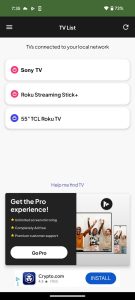
4. Нажмите Начать дублирование.

5. Выберите вариант для разрешения аудио.
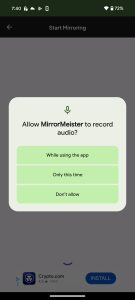
6. Выберите Поделиться экраном.
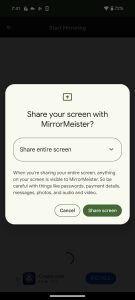
Как отразить изображение на телевизор Sony через браузер
Возможно, у вас есть определённый веб-сайт, который вы хотели бы вывести на большой экран. Ещё один вариант, который стоит рассмотреть, — это зеркалирование с вашего веб-браузера на телевизор Sony. Используя Microsoft Edge или Google Chrome, вы можете поделиться отдельной вкладкой браузера или всем экраном.
Пошаговое руководство
1. Убедитесь, что ваш компьютер и телевизор подключены к одной и той же сети.
2. Запустите Edge или Chrome на своем компьютере и при желании откройте сайт, который вы хотите отобразить на экране.
3. Откройте главное меню, используя опцию Ещё (три точки) в правом верхнем углу.
4. Выполните одно из следующих действий:
- В Edge выберите Дополнительные инструменты > Воспроизвести на устройстве.
- В Chrome выберите Передать, Сохранить и Поделиться > Передать.
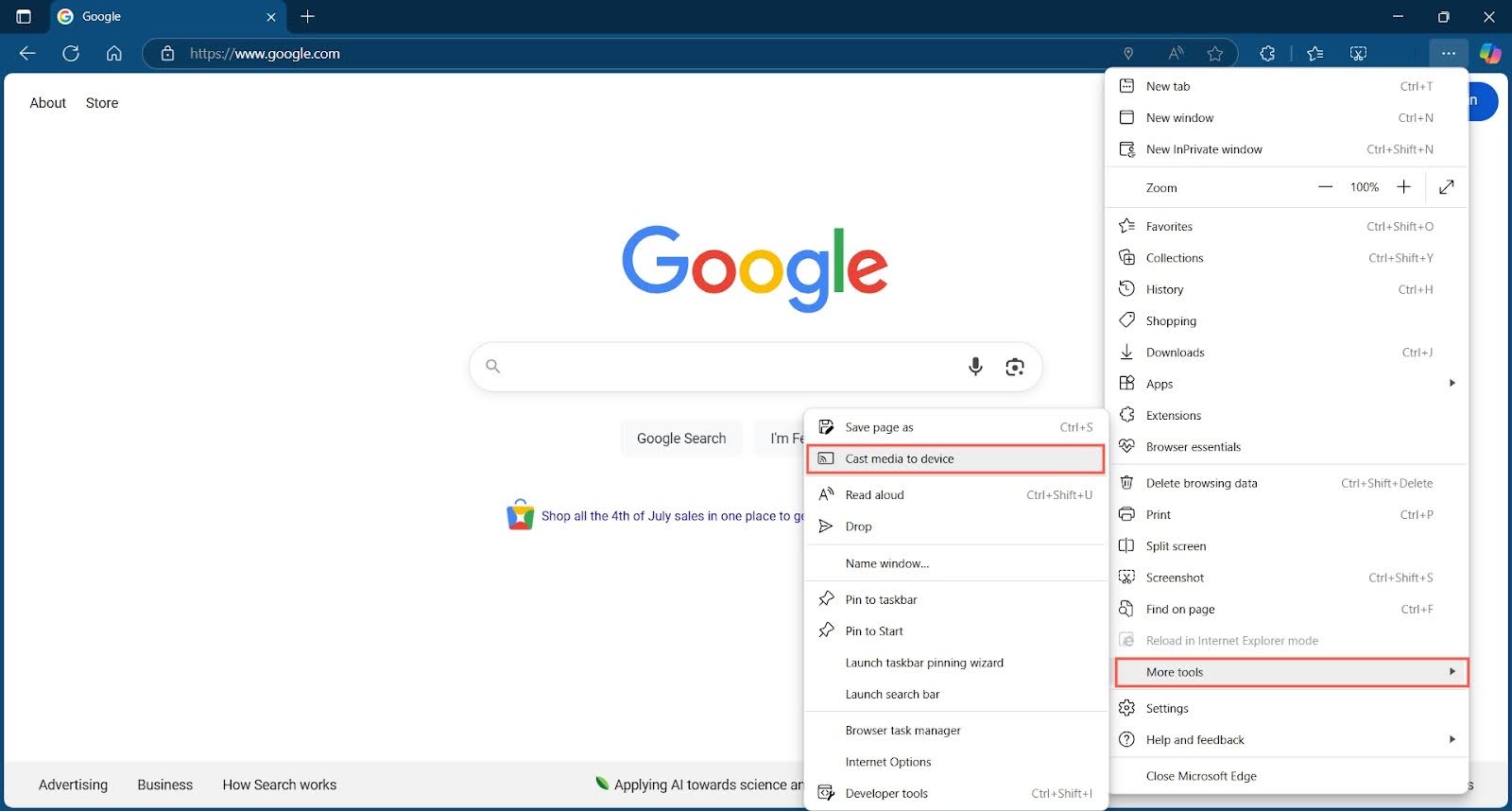
5. Если появится запрос, разрешите доступ к устройствам в вашей сети.
6. Выберите свой Sony TV из появившегося всплывающего списка.
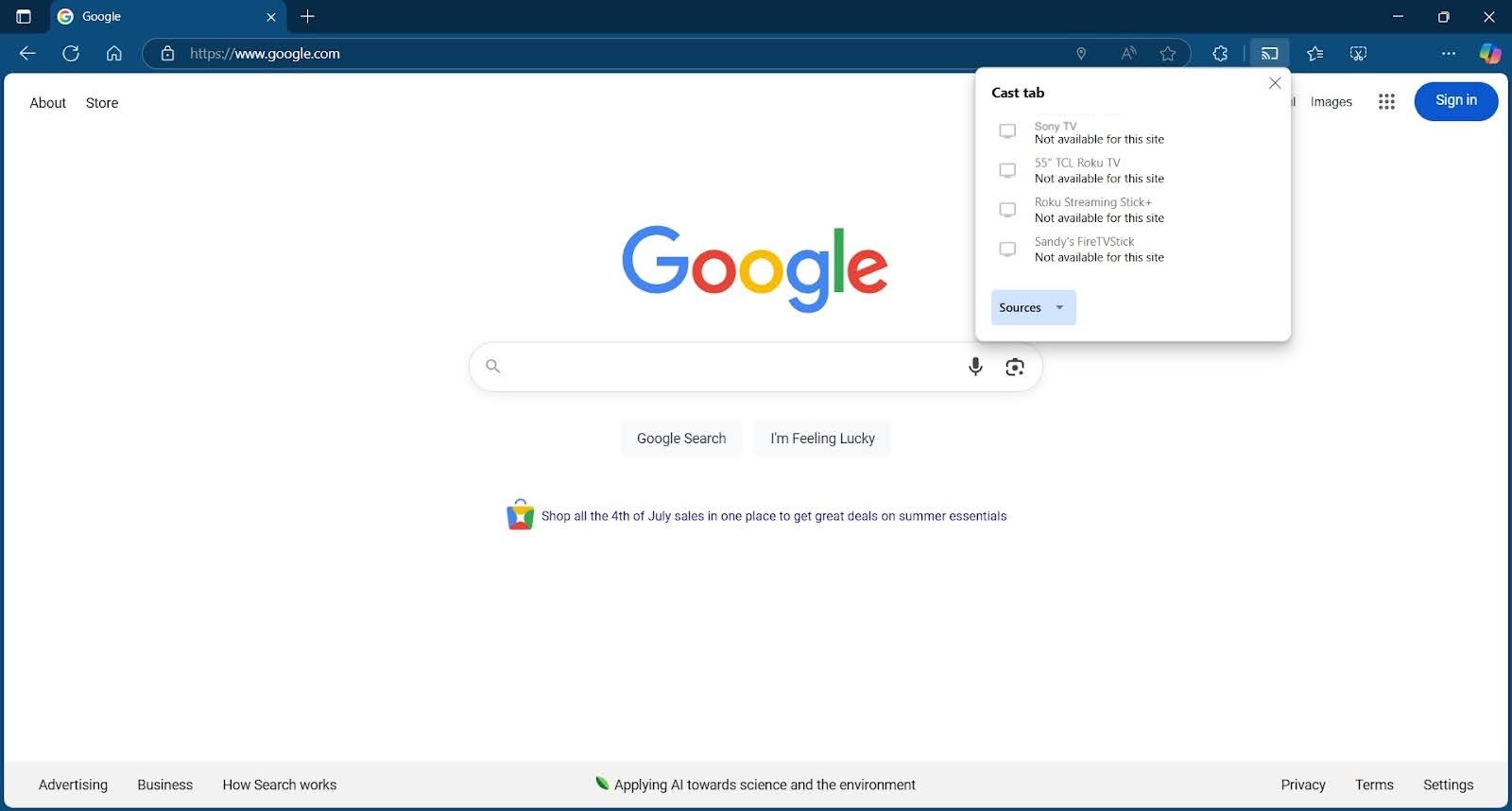
Если вы предпочитаете транслировать весь экран, а не только вкладку браузера, откройте Источники во всплывающем окне и выберите Транслировать экран.
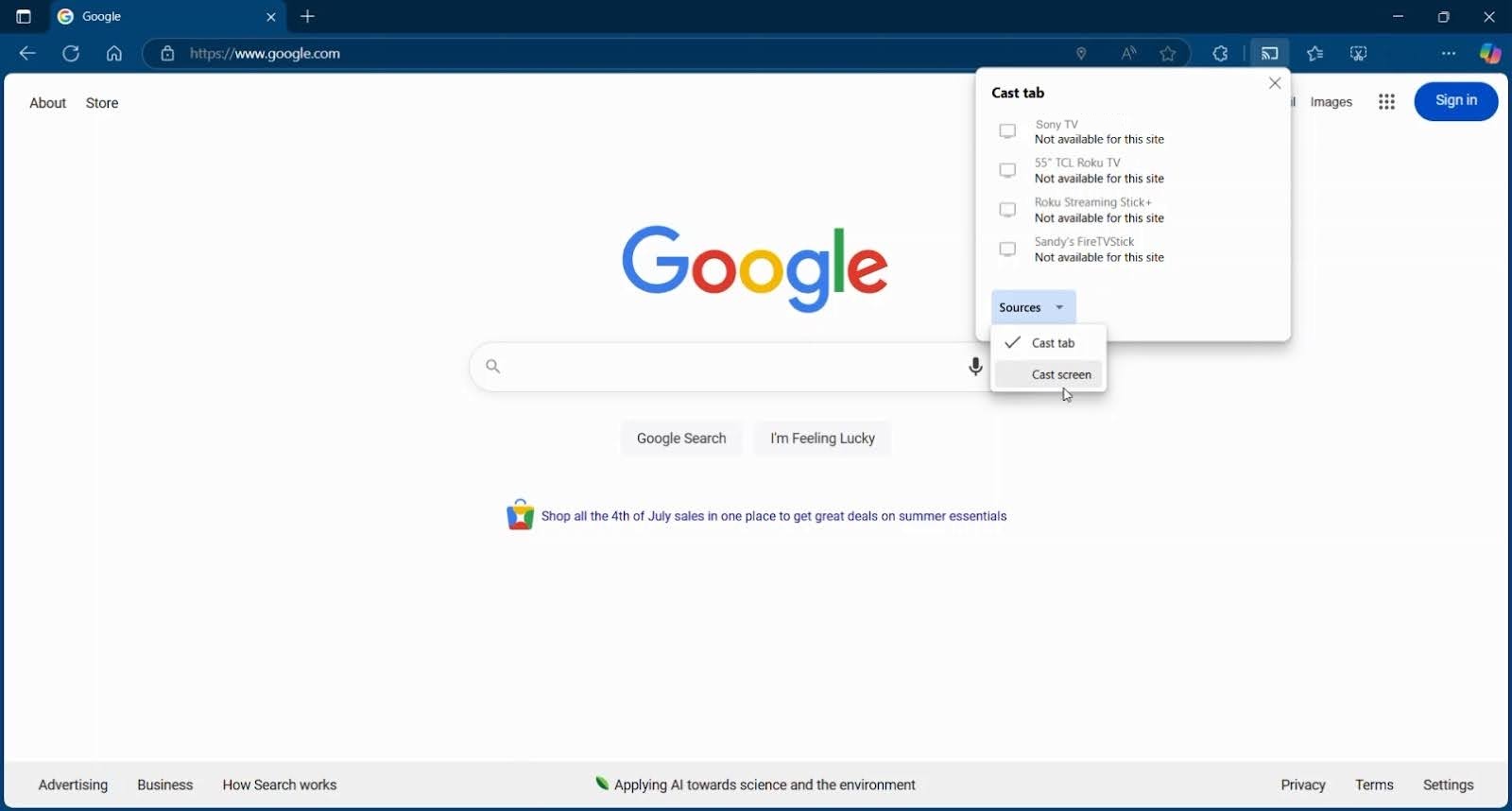
Заключение
Эти методы зеркалирования экрана iPhone на телевизорах Sony являются хорошими решениями и имеют свои преимущества и недостатки. Например, AirPlay отлично работает, но только если у вас поддерживаемый телевизор Sony, а подключение по HDMI является надежным методом, но только если вас не смущают протянутые провода.
По этим причинам стороннее приложение для зеркалирования экрана DoCast — отличный выбор. Этот инструмент работает со всеми телевизорами, поддерживающими DLNA, и не требует никаких проводных подключений. Кроме того, вы можете воспользоваться дополнительными возможностями, такими как настраиваемое качество изображения, функция каста и низкая задержка для плавного и превосходного просмотра.
Часто задаваемые вопросы
Если вы не видите свой телевизор Sony в качестве доступного варианта зеркалирования экрана на подключенном устройстве, этому может быть несколько причин. Для беспроводного зеркалирования с помощью AirPlay убедитесь, что у вас есть телевизор с поддержкой AirPlay, AirPlay включён и оба устройства используют одну и ту же сеть. Для проводного зеркалирования проверьте, что кабель и адаптер надёжно подключены к вашим устройствам.
Процесс зеркалирования экрана iPhone на телевизоре Bravia с помощью AirPlay работает так же, как и на других телевизорах Sony. Включите AirPlay на вашем телевизоре, перейдя в Настройки > Система > Apple AirPlay и HomeKit. Выберите Настройки Apple AirPlay и HomeKit, выберите AirPlay и нажмите Enter на вашем пульте, чтобы включить AirPlay. Затем подключитесь к вашему телевизору с помощью кнопки «Зеркалирование экрана» в Центре управления вашего устройства.
Вы можете использовать Wi-Fi Direct, зеркалирование экрана или физический кабель для подключения устройств. Доступные опции и шаги зависят от типа вашего телевизора Bravia, например, Google TV, Android TV или другой телевизор, а также от используемого телефона, будь то Android или iPhone.
Приложение, которое занимает первое место среди решений для зеркалирования экрана iPhone на Sony, — это DoCast. Оно обеспечивает низкую задержку, высокое качество изображения и интуитивно понятный интерфейс для простой настройки. Вы также можете воспользоваться функцией трансляции, чтобы отображать фотографии и видео на большом экране.
